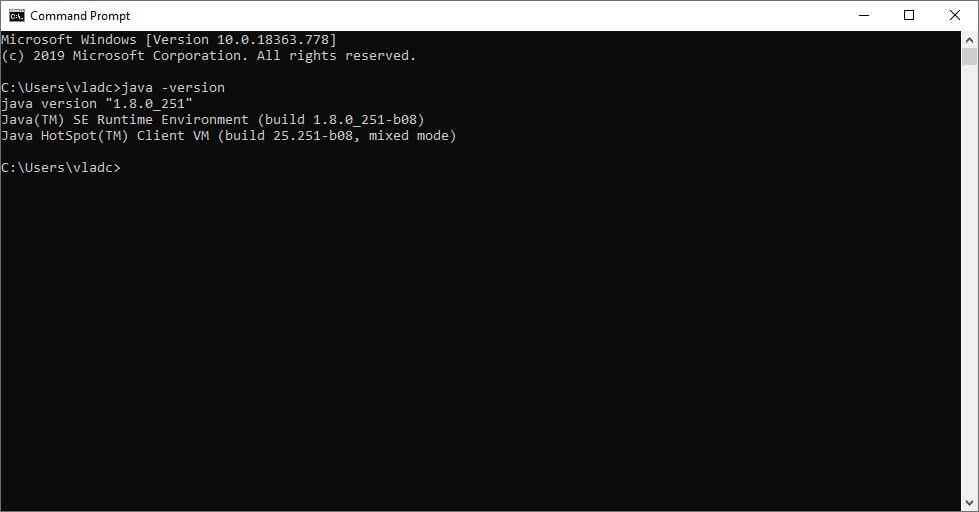Il est temps de résoudre l'erreur GLFW 65542 WGL
- L'erreur GLFW 65542 WGL le pilote ne semble pas prendre en charge OpenGL est rencontré lorsque vous essayez de lancer Minecraft.
- Il manque généralement des fichiers DLL ou des pilotes obsolètes et incompatibles derrière le problème.
- Pour résoudre ce problème, téléchargez manuellement le fichier DLL requis et ajoutez-le au dossier Java, ou essayez les autres méthodes ici.

XINSTALLER EN CLIQUANT SUR LE FICHIER DE TÉLÉCHARGEMENT
Cet outil remplacera les DLL endommagées ou corrompues par leurs équivalents fonctionnels en utilisant son référentiel dédié où il dispose des versions officielles des fichiers DLL.
- Téléchargez et installez Fortect sur votre PC.
- Lancez l'outil et Lancer la numérisation pour trouver les fichiers DLL qui pourraient causer des problèmes au PC.
- Faites un clic droit sur Commencer la réparation pour remplacer les DLL endommagées par des versions fonctionnelles.
- Fortect a été téléchargé par 0 lecteurs ce mois-ci.
Minecraft est l'un des jeux populaires dans la communauté et offre un concept rafraîchissant. Cependant, elle aussi est sujette aux erreurs. La plus courante d'entre elles est l'erreur GLFW 65542 WGL lors de l'ouverture du lanceur Minecraft.
Cette erreur se rencontre principalement dans le Édition Java du jeu et est suivi du message d'erreur Erreur GLFW 65542: WGL :Le pilote ne semble pas prendre en charge OpenGL sur Minecraft.
L'identification de la cause sous-jacente ici est délicate, nous vous recommandons donc d'exécuter les correctifs dans l'ordre indiqué pour une solution rapide à Erreur GLFW 65542 WGL sur Minecraft.
Que signifie l'erreur GLFW 65542 WGL, le pilote ne semble pas prendre en charge OpenGL ?
Le Erreur GLFW 65542 WGL survient généralement lorsque la bibliothèque OpenGL est manquante ou qu'il y a un problème avec le pilote graphique. L'installé le pilote pourrait être obsolète, ou corrompu, ou il peut y avoir un bogue dans la version installée.
De plus, l'incompatibilité ou problèmes avec le jeu lui-même pourrait aussi conduire à Erreur GLFW 65542 WGL sur MinecraftJava. Vérifiez donc que votre ordinateur répond à la configuration minimale requise pour Minecraft avant de télécharger le jeu.
Avez-vous besoin d'OpenGL pour Minecraft ?
Non, vous n'avez pas nécessairement besoin d'OpenGL pour Minecraft. Bien que l'avoir va certainement améliorer les graphismes et améliorer l'expérience de jeu dans son ensemble.
Si vous utilisez OpenGL, assurez-vous que la carte graphique utilisée le prend en charge pour éviter de rencontrer des erreurs.
Comment corriger l'erreur GLFW 65542 WGL lors du lancement de Minecraft ?
- Que signifie l'erreur GLFW 65542 WGL, le pilote ne semble pas prendre en charge OpenGL ?
- Avez-vous besoin d'OpenGL pour Minecraft ?
- Comment corriger l'erreur GLFW 65542 WGL lors du lancement de Minecraft ?
- 1. Téléchargez le fichier OpenGL32.DLL
- 2. Mettre à jour le pilote graphique
- 3. Désinstaller les pilotes en conflit
- Comment corriger les erreurs OpenGL dans Minecraft ?
- Comment corriger l'erreur du pilote graphique dans Minecraft ?
1. Téléchargez le fichier OpenGL32.DLL
S'il s'agit du fichier OpenGL.dll manquant derrière l'erreur, vous devrez le télécharger pour corriger l'erreur GLFW 65542.
Dans tous les cas, vous pouvez effectuer cette tâche en utilisant un logiciel de réparation de PC qui remplacera tous les fichiers DLL manquants en quelques minutes.
Avec Restoro, vous pouvez analyser votre ordinateur et détecter les fichiers système manquants, les erreurs Windows, les problèmes BSoD, etc.
2. Mettre à jour le pilote graphique
Un pilote graphique obsolète est tout aussi susceptible d'être responsable deErreur GLFW 65542 WGLdans Minecraft sur la carte graphique Nvidia, et sa mise à jour a aidé à résoudre le problème pour de nombreux utilisateurs. Avec chaque mise à jour, les fabricants publient des correctifs pour les bogues précédemment connus ainsi que plusieurs autres améliorations.
Si la méthode du Gestionnaire de périphériques ne fonctionne pas, vous pouvezinstaller manuellement la dernière version du pilote sous Windowspour fixer leErreur GLFW 65542 WGLsur Intel HD Graphics.
- Presse les fenêtres + S pour lancer le Recherche menu, entrez Gestionnaire de périphériques dans le champ de texte en haut, puis cliquez sur le résultat de recherche pertinent.

2. Double-cliquez sur le Prises d'écran entrée ici.

3. Maintenant, faites un clic droit sur la carte graphique installée et sélectionnez Mettre à jour le pilote depuis le menu contextuel.

Conseil d'expert :
SPONSORISÉ
Certains problèmes de PC sont difficiles à résoudre, en particulier lorsqu'il s'agit de fichiers système et de référentiels manquants ou corrompus de votre Windows.
Veillez à utiliser un outil dédié, tel que Fortifier, qui analysera et remplacera vos fichiers endommagés par leurs nouvelles versions à partir de son référentiel.
4. Sélectionner Rechercher automatiquement des pilotes parmi les deux options ici.
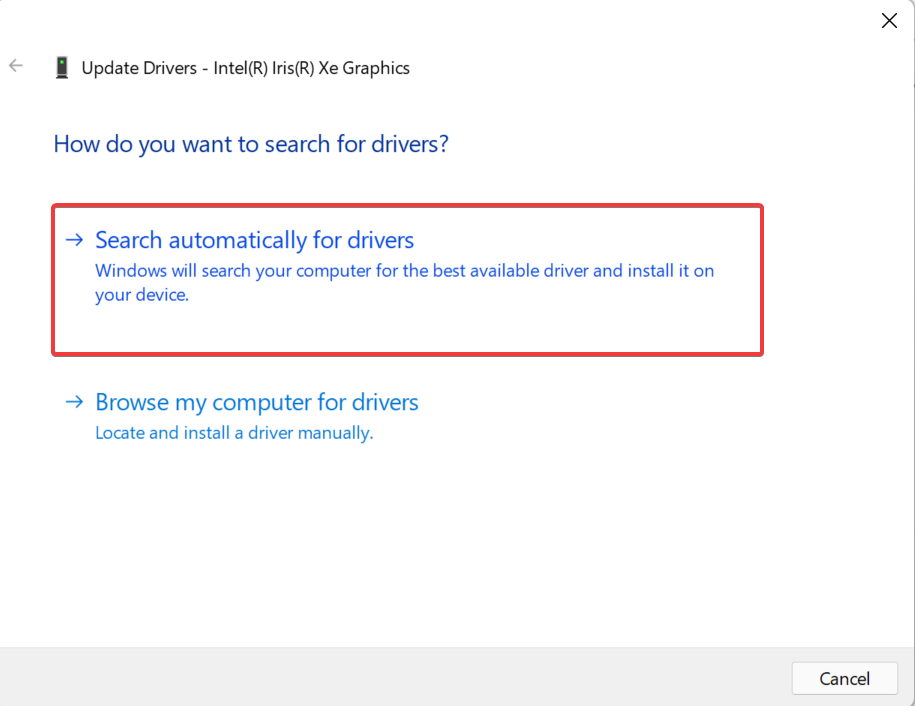
5. Attendez que Windows installe le meilleur pilote disponible pour la carte graphique.
Il existe une méthode plus automatisée que vous pouvez utiliser pour mettre à jour les pilotes de votre système en quelques clics.
DriverFix Le logiciel analysera entièrement le système à la recherche de pilotes obsolètes ou défectueux et choisira simplement le pilote que vous devez mettre à jour.
Par conséquent, vous pouvez mettre à jour les pilotes graphiques en conséquence et même créer un point de restauration pour tous les pilotes si vous avez besoin de les restaurer.
3. Désinstaller les pilotes en conflit
- Presse les fenêtres + R pour lancer le Courir commande, entrez appwiz.cpl dans le champ de texte, puis cliquez sur D'ACCORD ou frapper Entrer lancer Programmes et fonctionnalités.

- Maintenant, localisez n'importe quelle entrée ici par le nom DisplayLink, sélectionnez-le et cliquez sur Désinstaller.

- Suivez les instructions à l'écran pour terminer le processus.
Il a été constaté que le logiciel graphique DisplayLink USB est en conflit avec l'édition Java de Minecraft, et il est recommandé de le désinstaller du PC.
Assurez-vous de redémarrer l'ordinateur pour que les modifications entrent pleinement en vigueur et que le Erreur GLFW 65542 Lanceur TL devrait être fixé.
- RiotGamesApi.dll n'a pas été trouvé: 4 façons de le réparer
- Code d'erreur 1002 du Social Club: comment y remédier rapidement
- Correction d'une erreur DirectDraw lors de la lecture de jeux hérités
Comment corriger les erreurs OpenGL dans Minecraft ?
Les erreurs OpenGL sont généralement liées à des pilotes problématiques ou incompatibles et peuvent vous empêcher de lancer des jeux. Bien que dans certains cas, ce sont des paramètres d'alimentation mal configurés qui ont conduit le jeu à ne pas obtenir la puissance requise.
Peu importe la cause sous-jacente, vous pouvez toujours facilement corriger les erreurs OpenGL dans Windows, que ce soit avec Minecraft ou tout autre jeu.
Comment corriger l'erreur du pilote graphique dans Minecraft ?
Après la mise à jour du jeu, de nombreux utilisateurs ont déclaré avoir obtenu le Pilote obsolète message d'erreur, qui indique que vos pilotes graphiques ont une nouvelle mise à jour disponible.

Dans ce cas, il est préférable de mettre à jour le pilote graphique sur votre appareil. N'oubliez pas de consulter également le site Web du fabricant pour la dernière version, car souvent, les mises à jour ne sont pas publiées via Windows Update mais sont directement téléchargées sur le Site Web de l'OEM.
Si aucune mise à jour n'est disponible, vérifiez les problèmes de compatibilité. Et si tout semble correct, vous pouvez ignorer le message d'erreur en toute sécurité.
A présent, vous connaissez toutes les solutions pour Erreur GLFW 65542 WGL lors de l'ouverture de Minecraft sous Windows 7, 10 et 11. Découvrez également comment corriger les erreurs courantes de Minecraft sur votre PC.
Dites-nous quel correctif a fonctionné et votre avis sur Minecraft dans la section commentaires ci-dessous.
![[FIX] Minecraft Forge ne s'installe pas sur Windows 10](/f/25f0d33432271d054de0fc605b171d2f.jpg?width=300&height=460)